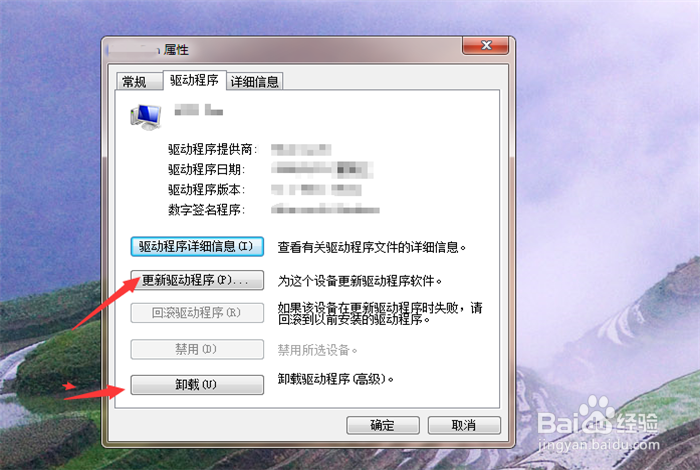win7打印机未指定怎么处理
1、首先在电脑桌面左下角点击【开始菜单】按钮,如图所示。

2、然后在弹出来的开始菜单选项里,点击【设备和打印机】选项,如图所示。
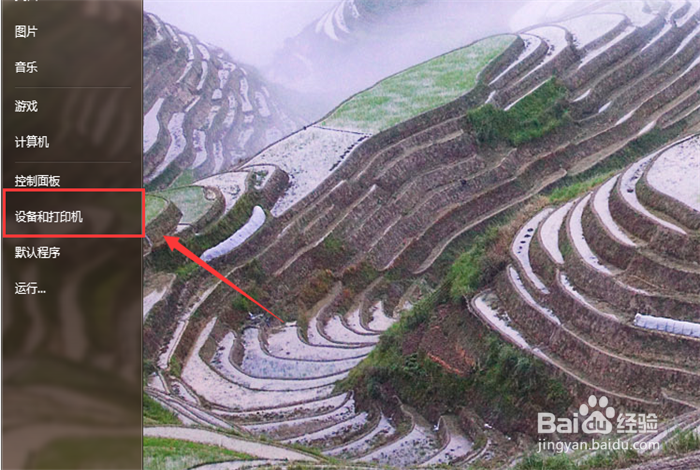
3、然后进入到设备和打印机窗口,因为我没有未指定的打印机,我用一个设备来演示。如果有打印机未指定,在未指定打印机,设备处显示的就是未指定,然后这里的设备无法使用,如图所示。
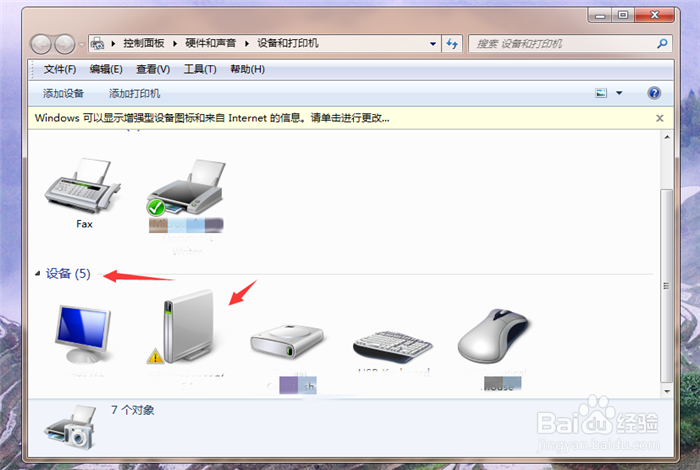
4、然后我们鼠标右键点击未指定的打印机,在弹出来的选项,点击【属性】,如图所示。
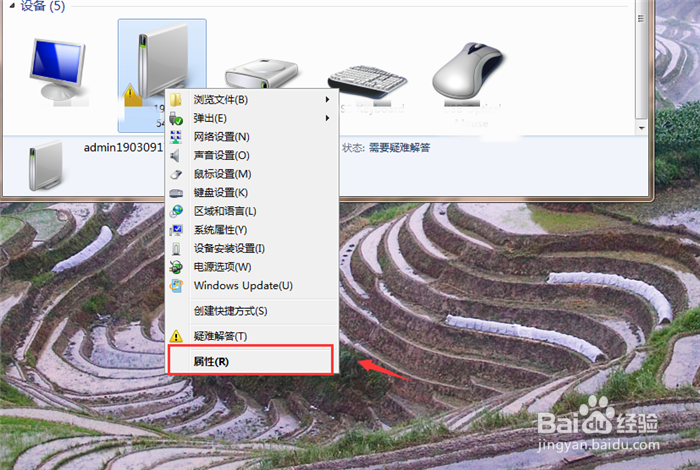
5、然后可以打开这个打印机的属性窗口,在里面点击上方的【硬件】选项,如图所示。
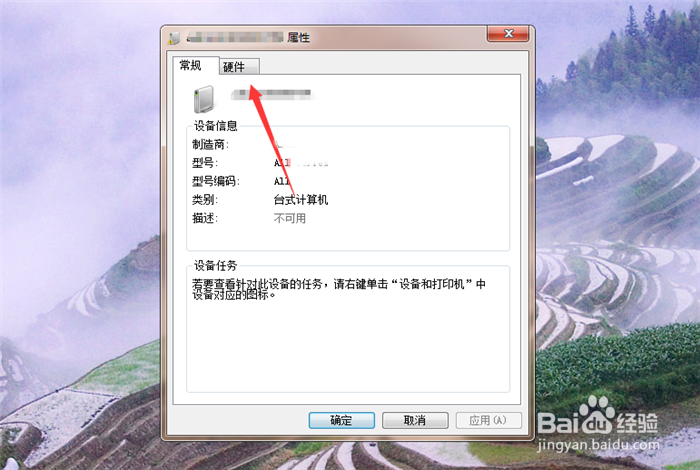
6、然后我们在里面选择打印机设备,就是未指定的那个,再点击下面的【属性】按钮,如图所示。
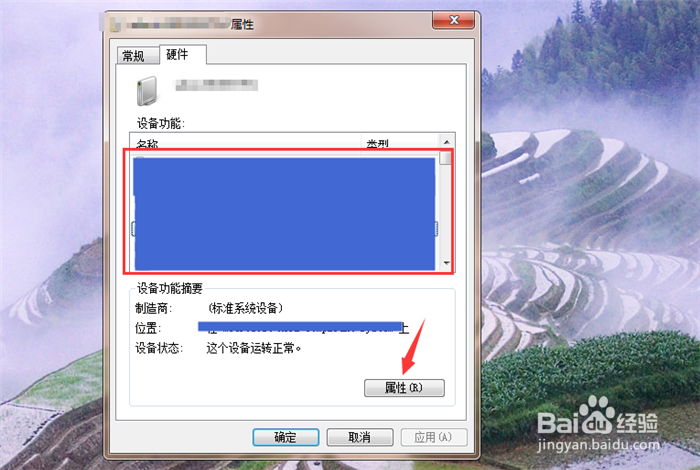
7、然后在打开的窗口,点击【驱动程序】选项,如图所示。
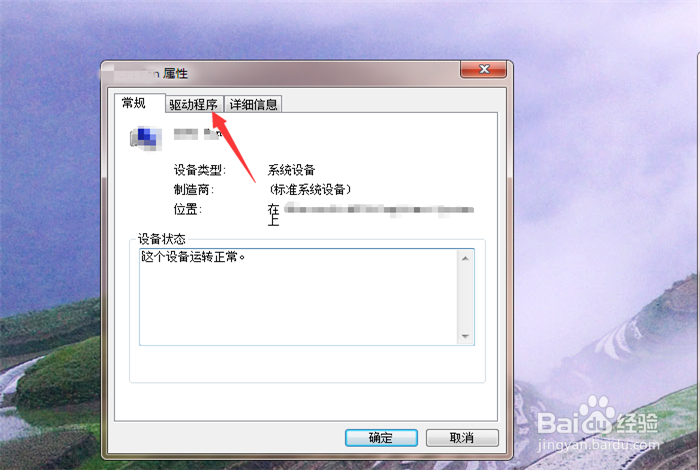
8、之后我们可以直接点击【更新驱动程序】,将驱动程序更新,就可以解决打印机未指定的问题,另外可以先卸载,再安装,这样的效果更好,如图所示。